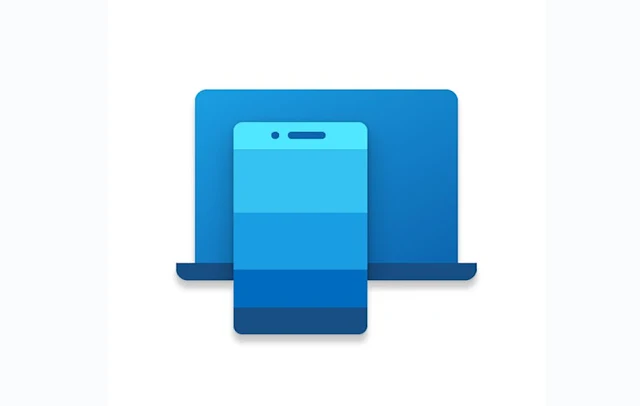نظرًا لأن الهواتف وأجهزة الكمبيوتر المحمولة أصبحت ضروريات لا تنفصل عن حياتنا اليومية، فلا بد أنك رغبت في ربط هذين الجهازين ببعضهما البعض. إن شراء الهاتف المناسب أو امتلاك كمبيوتر محمول يتزامن بسهولة مع هاتفك يمكن أن يعزز تجربة المستخدم الخاصة بك. سواء كنت تريد نقل صورك ومقاطع الفيديو المميزة إلى الكمبيوتر المحمول، أو كنت تريد الاستفادة من الكتابة بشكل أسرع على لوحة مفاتيح الكمبيوتر المحمول. في نهاية المطاف، لم يعد ربط هاتفك بالكمبيوتر المحمول مجرد خدعة، بل أصبح ضرورة تجعل حياتنا الرقمية أسهل وأكثر ذكاءً.
سيتم نقل البيانات ومزامنة الملفات وحتى إدارة المهام بسرعة باستخدام هذا الاتصال البسيط. ولكن هذه العملية قد تكون صعبة أيضًا؛ إن اختيار الطريقة الصحيحة، وفهم الإمكانيات المتاحة، وفي بعض الأحيان التنقل عبر متاهة المشاكل المحتملة، يتطلب المعرفة والمعلومات.
وهنا يصبح من المهم معرفة النصائح والطرق الصحيحة لتوصيل هاتفك بالكمبيوتر المحمول. لذا، إذا كنت تريد ربط هاتفك بالكمبيوتر المحمول والاستفادة القصوى من هذا الاتصال، فهناك حلول وحيل تنتظرك قد تأخذ تجربتك في العمل مع كلا الجهازين إلى مستوى جديد.
ربط هاتفك بالكمبيوتر المحمول
يعد ربط هاتفك بالكمبيوتر المحمول أحد الحيل الأكثر طلبًا في عالمنا الرقمي اليوم. إذا كنت تتساءل أيضًا عن كيفية توصيل هاتفك بالكمبيوتر المحمول؟ يجب أن تعلم أن هناك عدة طرق لربط هاتفك باللاب توب سواء لنقل الملفات أو مشاركة الإنترنت أو إدارة البيانات، ويمكنك اختيار الطريقة الأفضل حسب الخيارات المتاحة. يتم شرح بعض الطرق الأكثر شيوعًا أدناه.
ربط هاتف سامسونج باللاب توب عن طريق الكابل
لتوصيل هاتف Samsung الخاص بك بالكمبيوتر المحمول باستخدام كابل، تحتاج أولاً إلى كابل USB مناسب. لكن لتوصيل هاتفك بالكمبيوتر المحمول باستخدام كابل الشحن، من الأفضل استخدام الكابل الذي جاء مع هاتفك أو كابل سامسونج الأصلي، حيث سيكون أكثر توافقًا مع جهازك ويوفر اتصالًا أكثر استقرارًا وسرعة. أولاً، قم بتوصيل أحد طرفي كابل USB بهاتف Samsung والطرف الآخر بأحد منافذ USB على الكمبيوتر المحمول.
بعد توصيل هاتفك بالكمبيوتر المحمول باستخدام كابل، سيعرض هاتف Samsung الخاص بك عادةً رسالة تطلب منك نوع الاتصال. يتم عرض خيارات مثل نقل الملفات، أو الشحن فقط، أو نقل الصور. لنقل الملفات المختلفة من هاتفك إلى الكمبيوتر المحمول أو العكس، تحتاج إلى تحديد خيار نقل الملفات.
على جهاز الكمبيوتر المحمول، بمجرد تحديد هذا الخيار، سيتم التعرف على الهاتف كجهاز تخزين خارجي وسيظهر في جهاز الكمبيوتر الخاص بي أو هذا الكمبيوتر (في نظام التشغيل Windows). من خلال الضغط على أيقونة الهاتف، يمكنك الوصول إلى الذاكرة الداخلية أو بطاقة الذاكرة (إن وجدت). من هذا القسم، يمكنك نسخ الملفات المطلوبة أو نقل ملفات جديدة إلى الهاتف.
إذا كانت هناك مشكلة في توصيل الهاتف أو لم يتم التعرف على الجهاز على الكمبيوتر المحمول، فقد تحتاج إلى تثبيت برامج التشغيل لهاتف Samsung على الكمبيوتر المحمول. عادةً ما يتم تثبيت برامج التشغيل هذه تلقائيًا بواسطة Windows، ولكن إذا فشل ذلك، فيمكنك تنزيلها وتثبيتها من الموقع الرسمي لشركة Samsung.
بالنسبة لأولئك الذين يحتاجون إلى المزيد من الميزات، فإن تثبيت تطبيقات مثل Samsung Smart Switch أو Samsung Kies قد يكون مفيدًا للغاية. لا تسمح هذه البرامج بنقل الملفات فحسب، بل توفر أيضًا خيارات مثل النسخ الاحتياطي، واستعادة البيانات، وإدارة بيانات الهاتف.
ربط الهاتف الذكي بالكمبيوتر المحمول بدون كابلات
يعد ربط هاتفك بالكمبيوتر المحمول دون كابل أيضًا طريقة حديثة وشائعة لنقل المعلومات أو إدارة الملفات أو حتى عرض شاشة هاتفك على الكمبيوتر المحمول. من خلال التخلص من الحاجة إلى الأسلاك والأجهزة الطرفية، فإن هذه الأساليب لا تجعل المهمة أسهل فحسب، بل تمنحك أيضًا مزيدًا من الحرية. في عالم اليوم، أصبحت هذه القدرات متنوعة للغاية بفضل التقدم في تكنولوجيا الاتصالات اللاسلكية وتطوير التطبيقات، ويمكنك الاستفادة من طرق مختلفة اعتمادًا على قدرات هاتفك والكمبيوتر المحمول.
إحدى أسهل الطرق هي استخدام Wi-Fi Direct. تتيح هذه الميزة الاتصال المباشر بين الأجهزة دون الحاجة إلى شبكة إنترنت. لاستخدام Wi-Fi Direct، قم ببساطة بتمكين هذه الميزة في إعدادات هاتفك والكمبيوتر المحمول. سيتم بعد ذلك الاتصال بين الأجهزة تلقائيًا ويمكنك نقل ملفاتك بسرعة. تُستخدم هذه الطريقة غالبًا لنقل الملفات الكبيرة لأنها أسرع من العديد من الطرق الأخرى.
هناك خيار شائع آخر وهو تقنية البلوتوث، والتي على الرغم من أنها قد تبدو قديمة الطراز بعض الشيء، إلا أنها لا تزال فعالة للغاية في نقل الملفات الصغيرة إلى المتوسطة الحجم. أولاً، عليك تشغيل البلوتوث على كلا الجهازين، ثم ضبط الهاتف على الوضع القابل للاكتشاف. بعد إقران الأجهزة، يمكنك إرسال أو استقبال الملفات. تعتبر هذه الطريقة مفيدة بشكل خاص عندما لا يكون لديك إمكانية الوصول إلى شبكة Wi-Fi.
بالإضافة إلى ذلك، تعتبر مساحة السحابة طريقة أخرى بسيطة وفعالة. بإمكانك تحميل ملفاتك إلى خدمات مثل Google Drive أو Dropbox أو OneDrive ثم تنزيلها من الكمبيوتر المحمول الخاص بك. تعد هذه الطريقة خيارًا مثاليًا لأولئك الذين لديهم وصول إلى الإنترنت عالي السرعة ولديها قيود أقل على الحجم من الطرق الأخرى.
من بين الميزات الأكثر جاذبية للأوقات التي لا يمكنك فيها الوصول إلى الإنترنت هي نقطة اتصال الهاتف. يمكنك تفعيل نقطة الاتصال على هاتفك وتوصيل الكمبيوتر المحمول بالشبكة التي تم إنشاؤها. يمكنك نقل بياناتك باستخدام أدوات مثل مشاركة المجلدات أو برنامج إدارة الملفات. تُعد هذه الطريقة مفيدة بشكل خاص أثناء السفر أو في المواقف التي لا يتوفر فيها اتصال بالإنترنت.
برنامج ربط الهاتف بالكمبيوتر المحمول
إذا كنت تبحث عن برنامج لربط هاتفك بالكمبيوتر المحمول، فيجب عليك أن تعلم أن هناك عدة طرق لربط هاتفك بالكمبيوتر المحمول، ولكل منها مميزاتها الخاصة. عادةً ما يتم تصميم هذه البرامج لتسهيل تبادل المعلومات، أو إدارة الملفات، أو عرض شاشة الهاتف على الكمبيوتر المحمول، أو حتى السيطرة الكاملة على الجهاز. يتطلب استخدام هذه الأدوات تثبيت البرامج على كلا الجهازين وتوصيلهما عادةً عبر Wi-Fi أو Bluetooth. فيما يلي، سنلقي نظرة فاحصة على هذه الأساليب وقدرات البرامج الشائعة. إذا كنت تواجه مشكلة في توصيل هاتفك بالكمبيوتر المحمول على نظام التشغيل Windows 7، فيمكنك الاستعانة بالمقالة طرق مختلفة لتوصيل هاتفك بالكمبيوتر .
أحد التطبيقات الأكثر شهرة هو AirDroid. يساعدك هذا البرنامج على ربط هاتفك والكمبيوتر المحمول عبر شبكة محلية. بعد تثبيت تطبيق AirDroid على هاتفك وتسجيل الدخول إلى حسابك، يمكنك الوصول إلى إصدار الويب من هذا التطبيق من خلال متصفح الكمبيوتر المحمول الخاص بك. توفر هذه الأداة القدرة على نقل الملفات وإدارة الرسائل النصية والوصول إلى دفتر الهاتف وحتى عرض إشعارات الهاتف. ومن بين ميزاته المميزة هي القدرة على الوصول إلى الهاتف عن بعد، وهو ما سيكون مفيدًا للغاية إذا كنت بحاجة إلى إدارة الملفات عن بعد.
تطبيق آخر شائع جدًا لتوصيل هاتفك بالكمبيوتر المحمول يسمى Pushbullet. يركز هذا التطبيق على إدارة الإشعارات وإرسال الملفات الصغيرة، وهو خيار جيد للمستخدمين الذين يبحثون عن اتصال سريع وبسيط بين هواتفهم وأجهزة الكمبيوتر المحمولة.
من خلال تثبيت هذا التطبيق، يمكنك إرسال الرسائل من هاتفك عبر الكمبيوتر المحمول، ونقل الروابط والملفات بسرعة، وعرض إشعارات الهاتف مباشرة على شاشة الكمبيوتر المحمول.
بالنسبة للمستخدمين الذين يرغبون في عكس شاشة هواتفهم بالكامل على أجهزة الكمبيوتر المحمولة، فإن التطبيقات مثل Vysor أو ApowerMirror هي خيارات مثالية. باستخدام هذه التطبيقات، يمكنك التحكم بهاتفك مباشرة من الكمبيوتر المحمول.
تُعد هذه الميزة مفيدة بشكل خاص لعروض العمل، أو الألعاب، أو حتى التعلم عن بعد. يتطلب Vysor تثبيت ملحق متصفح وبرنامج على الهاتف، ويعمل مع اتصال كبل أو شبكة Wi-Fi.
ومن ناحية أخرى، يوفر ApowerMirror أيضًا ميزات مثل تسجيل الشاشة واستخدام أجهزة متعددة في نفس الوقت.
ولكن لإتقان مهاراتك في هذا المجال يمكنك قراءة كيفية تحويل هواتف وأجهزة سامسونج اللوحية إلى شاشة ثانية للكمبيوتر المحمول؟ يرى.
يعد Link to Windows برنامجًا شائعًا آخر تم تطويره بواسطة Microsoft. تم تصميم هذا التطبيق خصيصًا لمستخدمي Windows ويسمح لك بالوصول إلى رسائل هاتفك والصور والإشعارات مباشرة من الكمبيوتر المحمول.
إذا كنت تستخدم هواتف Android وأنظمة التشغيل Windows، فهذا البرنامج هو الخيار الأمثل نظرًا لتوافقه العالي.
تم تصميم التطبيقات مثل Snapdrop أو Send Anywhere أيضًا لنقل الملفات بسرعة بين هاتفك والكمبيوتر المحمول. يستخدم Snapdrop شبكة محلية ويسمح لك بنقل الملفات دون الحاجة إلى تثبيت أي برنامج، وذلك فقط من خلال فتح موقعه في متصفح كلا الجهازين.
في المقابل، يوفر Send Anywhere أمانًا أكبر من خلال إنشاء رموز فريدة لكل عملية نقل، ويعد خيارًا جيدًا حتى لنقل الملفات الكبيرة.
بالإضافة إلى ذلك، تم تصميم التطبيقات مثل SHAREit لنقل الملفات الكبيرة أو نقل البيانات بسرعة.
تتطلب هذه التطبيقات التثبيت على كلا الجهازين وتستخدم اتصال Wi-Fi Direct لنقل الملفات بسرعات عالية.
الكلمات النهائية
تعتبر كل طريقة من طرق توصيل هاتفك بالكمبيوتر المحمول مفيدة اعتمادًا على احتياجاتك وقدراتك. يعد استخدام الكابلات وشبكات Wi-Fi وبرامج إدارة الهاتف مناسبًا للنقل السريع والإدارة الكاملة للملفات. يُعد البلوتوث مفيدًا للحالات البسيطة والملفات الصغيرة. يعد التخزين السحابي فعالًا أيضًا للأشخاص الذين لديهم إمكانية الوصول إلى الإنترنت عالي السرعة، ويمكن أن تكون نقطة اتصال الهاتف خيارًا موثوقًا به في مواقف معينة.
ومع ذلك، لاختيار أفضل طريقة، عليك أن تأخذ ظروفك بعين الاعتبار، مثل حجم الملف، والسرعة المطلوبة، وإمكانية الوصول إلى الإنترنت. تذكر أن استخدام الطرق اللاسلكية، بالإضافة إلى الراحة، يساعد على التخلص من الأسلاك المرهقة ويبسط عملية نقل المعلومات.